Come riggare un personaggio low poly con Blender 3D [ITA]
In questo tutorial in italiano vedremo come riggare un personaggio (character) con Blender 3D a partire da una mesh raffigurante un uomo. Si presuppone la conoscenza di base del programma Blender, della struttura di un singolo osso e delle operazioni su di esso

Effettueremo il rigging della mesh di un uomo, rappresentato in stile low poly, partendo dalla vista frontale:
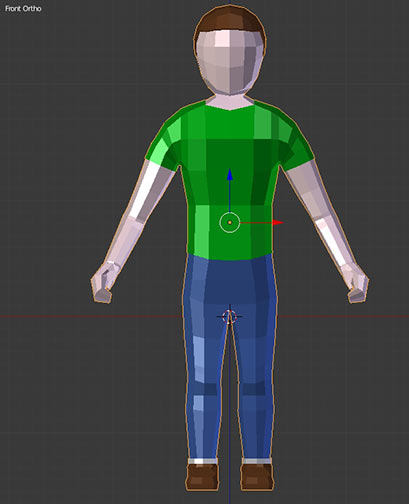
posizioniamo il cursore 3D al centro e creiamo il primo osso (bone) dell'armatura premendo SHIFT+A
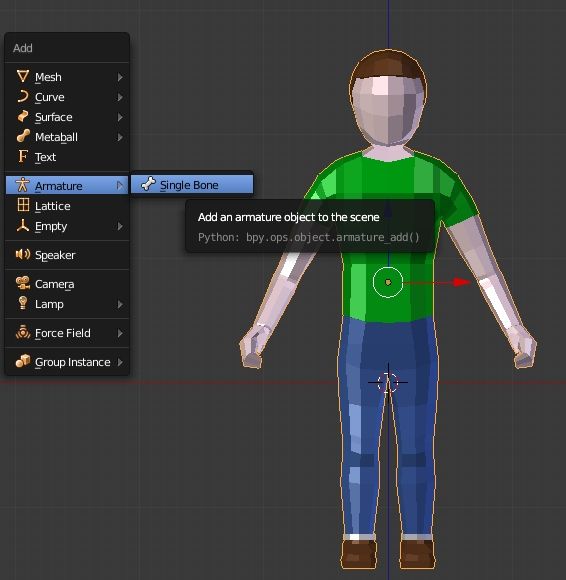
però l'elemento creato non si vede, allora nel tab "Armature" (che appare quando si seleziona l'osso) della Properties Window settiamo l'opzione X-Ray nella sezione Display
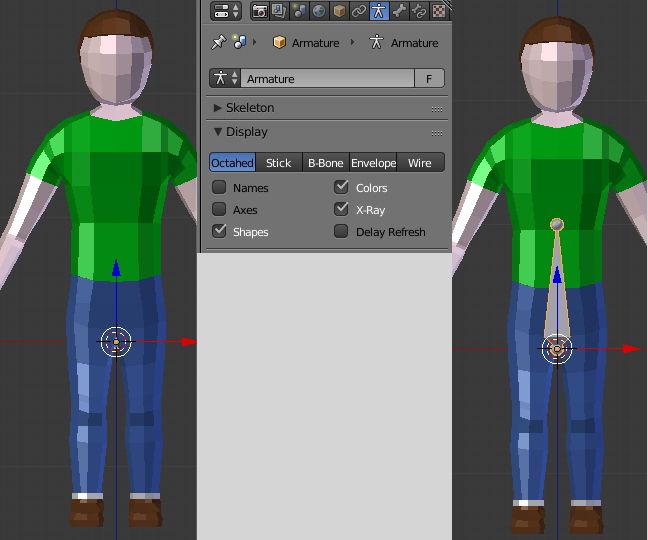
premendo G e poi Z posizioniamo l'osso in corrispondenza del bacino, quindi in edit mode trasciniamo il tip per migliorare la precisione

a partire dal tip dell'osso del bacino, premendo E (e poi Z) estrudiamo e ricaviamo altre 5 ossa per pancia, petto, collo e testa
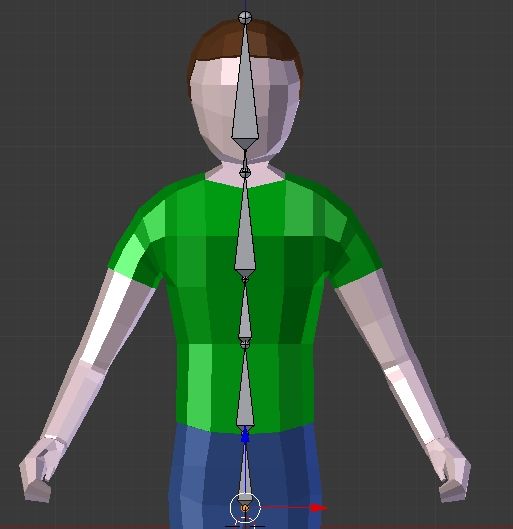
premendo 3 sul tastierino numerico (numpad) accediamo alla vista laterale destra e posizioniamo meglio le ossa
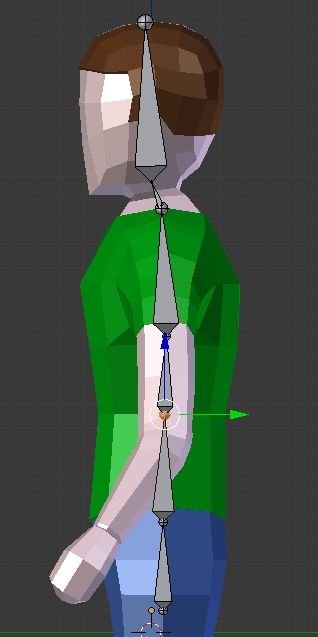
selezionando 1 sul tastierino numerico (numpad) torniamo nella vista frontale. Dobbiamo creare le ossa per le gambe e le braccia, quindi per non fare doppio lavoro usiamo il mirror per le ossa, selezionando "X-Axis-Mirror" nel pannello Tool Shelf a sinistra
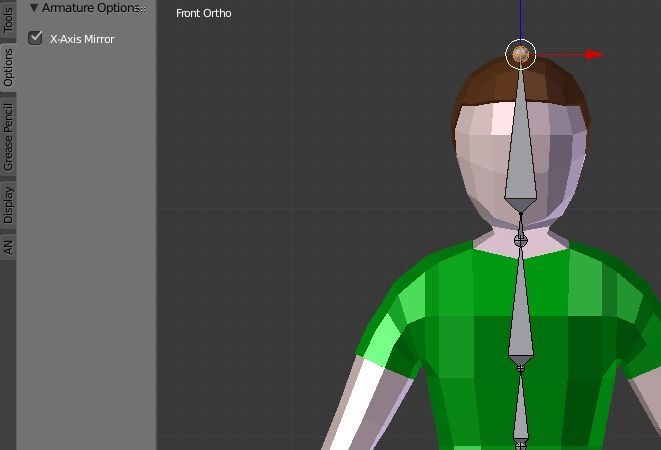
Posizioniamoci sul tip dell'osso del bacino e premendo SHIFT+E estrudiamo verso l'esterno in entrambi i lati e ricaviamo le ossa per le gambe
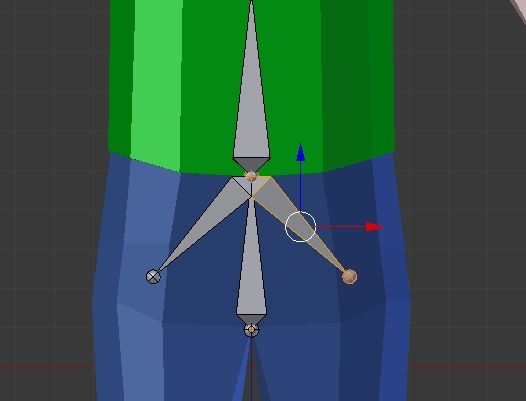
però le ossa così posizionate deformerebbero il bacino allora le disaccoppiamo: selezioniamo ciascun osso e nel Properties Window > tab "Bone" > Sezione Relations togliamo la spunta a "Connected"
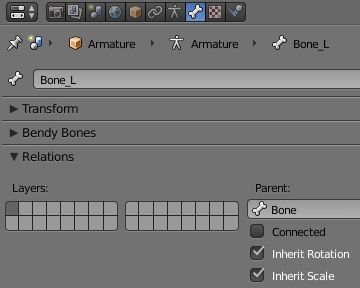
lo facciamo sia per l'osso di sinistra che per l'osso di destra così li possiamo muovere più liberamente e li possiamo inserire dove sono posizionati i femori
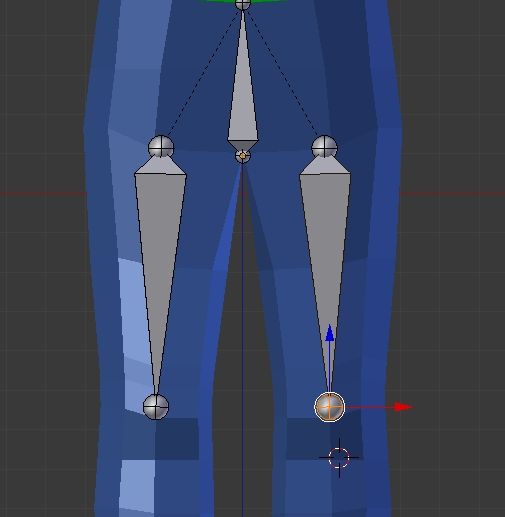
estrudiamo e ridimensioniamo per ricavare le ossa dei polpacci
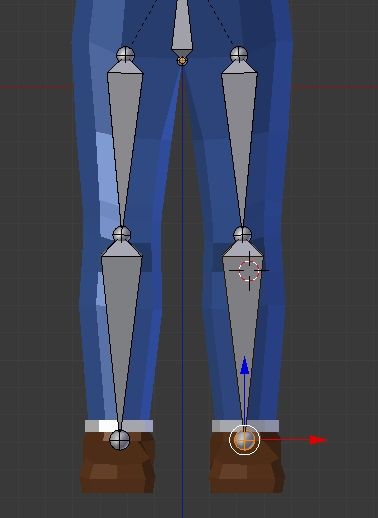
spostiamoci sulla vista a destra, posizioniamo bene le ossa create e estrudiamo quelle per le caviglie e per i piedi
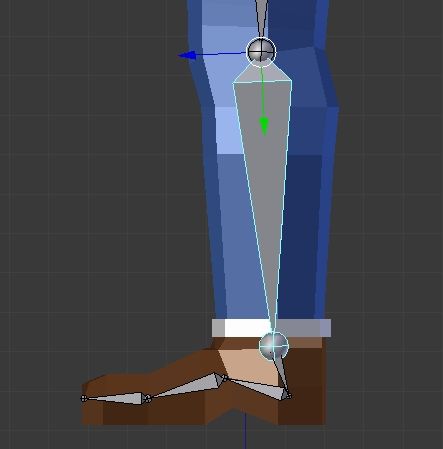
posizioniamoci sulla radice del nodo del collo ed estrudiamo verso l'esterno con il comando SHIFT+E
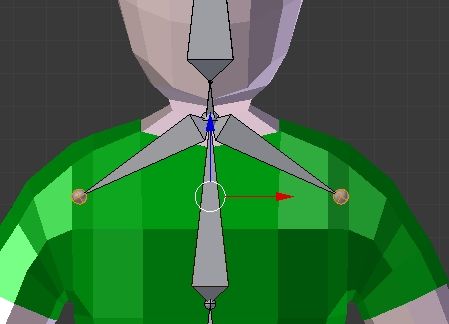
disaccoppiamo le ossa come prima togliendo la spunta a "Connected" nel tab "Bone" per entrambe, quindi le posizioniamo in corrispondenza delle spalle
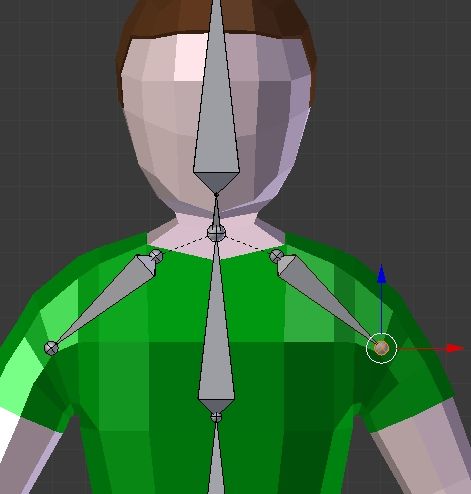
estrudiamo le ossa per il braccio e l'avambraccio

andiamo nella right view e posizioniamoli meglio

continuiamo così anche per le ossa della mano
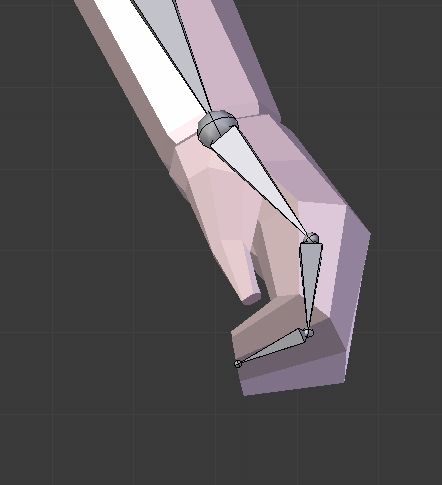
per il pollice estrudiamo dalle ossa della mano e poi disaccoppiamo come per le altre volte
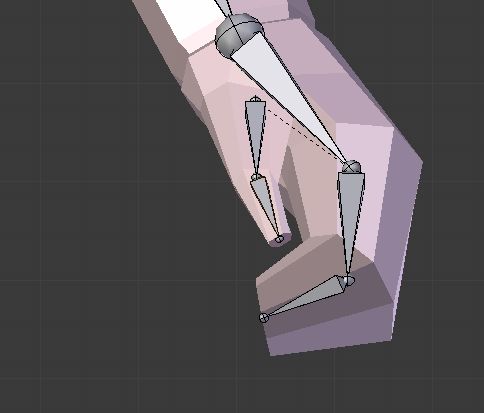
considerando che il braccio e la mano sono obliqui, bisognerà quindi passare da una vista all'altra per controllare il corretto allineamento.
Portiamoci ora nella vista frontale, selezioniamo tutte le ossa e premiamo CTRL+N e quindi selezioniamo "View Axis" per ricalcolare il corretto allineamento delle ossa
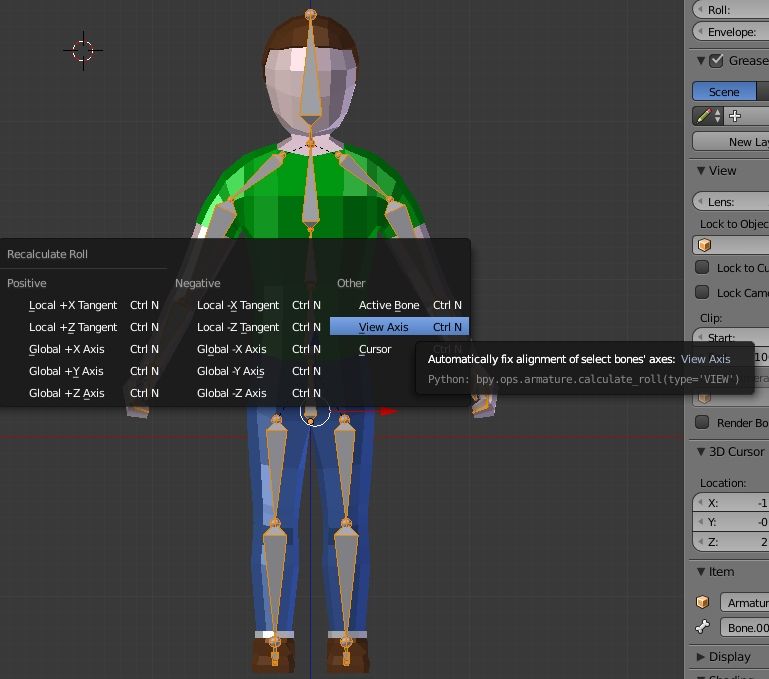
Andiamo in object mode, selezioniamo la mesh dell'uomo e poi l'armatura, quindi premiamo CTRL+P, per imparentare la mesh all'armatura, e selezioniamo "With Automatics Weights" creando così in automatico i pesi per ogni osso dell'armatura associato ad una porzione di mesh
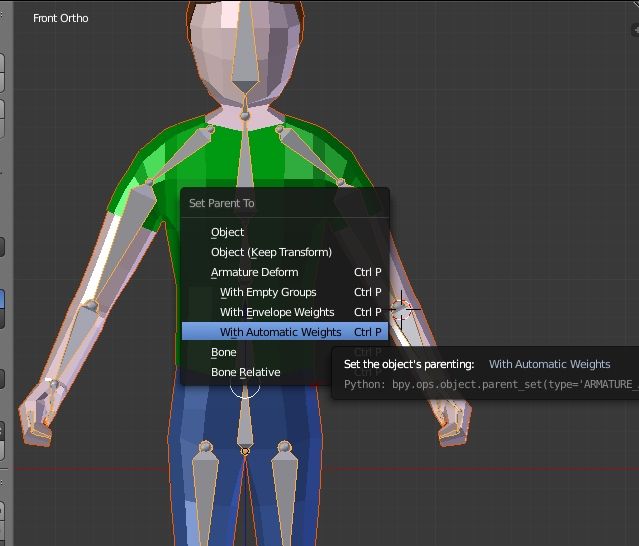
Il nostro rigging è così concluso, infatti se teniamo l'armatura selezionata e andiamo in Pose Mode, possiamo constatare che muovendo l'osso della gamba la parte della mesh relativa lo seguirà
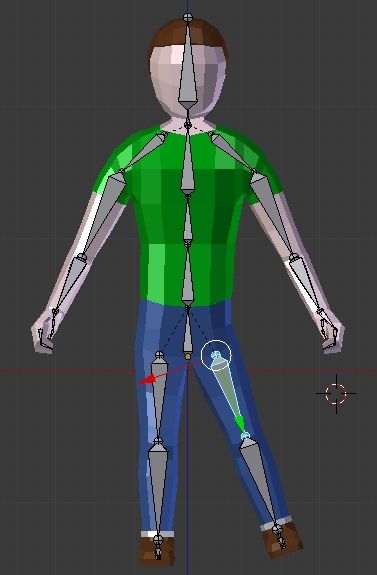
Alcune volte potrebbero essere necessari aggiustamenti, ridipingendo i pesi in modalità "Weight Paint", però una mesh ben formata, con 3 loops per ogni snodo critico (per esempio le spalle), non dovrebbe avere molti problemi
Con un po' di pazienza e impegno si riusciranno a raggiungere risultati più complessi durante il posing

![Come creare stelle nel background con Cycles in Blender [ITA]](../../../../immagini/copertina/cycles_stars_cover3_130x130.jpg)
![Come usare chroma key con green screen in Blender [ITA]](../../../../immagini/copertina/cover_130x130.jpg)